磊科NW705P无线路由器Wi-Fi密码怎么设置
发布时间:2017-04-09 01:24
相关话题
磊科NW705P无线路由器配置简单,不过对于没有网络基础的用户来说,完成路由器的安装和Wi-Fi密码的设置,仍然有一定的困难,本文小编主要介绍磊科NW705P无线路由器Wi-Fi密码的设置方法!
磊科NW705P无线路由器Wi-Fi密码的设置方法
1、登录到NW705路由器管理界面:在浏览器中的地址栏输入:192.168.1.1 按回车键——>在跳转的页面中输入账户guest,密码 guest(出厂用户名和密码默认是guest)——>点击“确定”.

2、点击“高级配置”
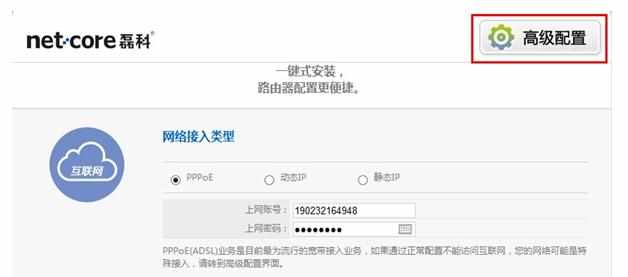
3、点击“无线配置”——>“无线安全配置”——>在右侧“安全模式”下选择:WPA/WPA2-PSK——>“密钥类型”选择:TKIP&AES——>“密钥格式”选择:ASCII——>“密钥”用户自定义设置——>“密钥更新周期”保持默认——>点击“保存生效”
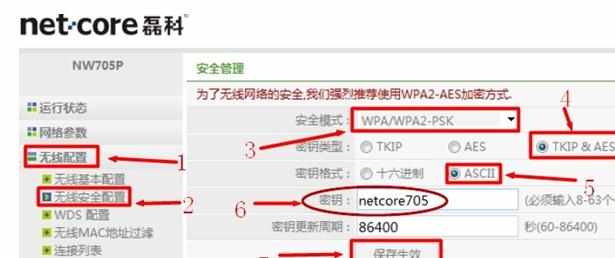
注意:“安全模式”之所以选择:WPA/WPA2-PSK,是因为这种加密方式是目前最安全的,不会被蹭网卡、蹭网软件破解;而WEP、WPA等加密方式,是可以被破解的,不利于无线网络的安全。

磊科NW705P无线路由器Wi-Fi密码怎么设置的评论条评论